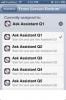Hoe een Google Docs-bestand te openen vanuit een snelkoppeling op het startscherm [iOS]
Productiviteits-apps zijn zelden de moeite waard om te gebruiken, tenzij ze smartphones-apps hebben om hun web- of desktop-interfaces te begeleiden. Google Docs is niet anders; het is een ongelooflijk geweldige manier om samen te werken en documenten in de cloud te maken, maar het zou veel minder handig zijn als er geen app voor iOS- en Android-apparaten was. De Google Documenten-app is rijk aan functies en heeft een handige kleine 'Met ster'-optie voor het markeren van je belangrijkste documenten, maar als je ze doorloopt lijkt je nog steeds een vervelende taak, je kunt een trucje gebruiken met een HTML-bestand, Dropbox en natuurlijk Google Docs om een document in tweeën te openen kranen. Deze hack is afkomstig van Sascha Mombartz die deze heeft ontwikkeld.
Om deze hack te laten werken heb je nodig;
- Een iOS-apparaat - geen jailbreak vereist
- Google Documenten-app geïnstalleerd op uw apparaat
- Een Dropbox-account en toegang tot een desktop met een webbrowser
- Kladblok of een vergelijkbare teksteditor die kan opslaan in HTML-indeling
- Een bestand gemaakt in Google Docs op een Gmail-account, deze hack lijkt niet te werken voor Google Apps-account
De lijst met dingen die je wel nodig hebt, lijkt lang, maar we beloven dat het proces ongelooflijk eenvoudig is.
Stap 1: Open het Google Doc-bestand waar u snel toegang toe wilt hebben en kopieer de URL. Laat het "/ edit" -bit weg en kopieer alleen het onderstreepte gedeelte zoals weergegeven in de onderstaande schermafbeelding.

Stap 2: Gebruik de teksteditor om een HTML-bestand te maken. Als je dit nog nooit eerder hebt gedaan, kopieer en plak je het volgende in het bestand en sla je het op met een HTML-extensie. Als je je afvraagt wat dit is, zijn dit HTML-tags die een webbrowser vertellen wat voor soort document wordt geopend. U kunt de website van W3 Schools bezoeken en alles leren over eenvoudige HTML. Het is ongelooflijk makkelijk en handig om te weten.
Stap 3: Plak het volgende in het tekstbestand tussen en en vervang de link voor ‘url = googledocs:’ door de link naar het Google Documenten-bestand waartoe u snel toegang wilt hebben. Als je wilt, kun je de tekst tussen vervangen
Hallo Docs
Stap 4: Upload dit bestand naar je Dropbox-account.

Stap 5: Open Safari en log in bij Dropbox. Open het HTML-bestand dat je zojuist hebt geüpload. Als je geen zin hebt om in te loggen bij Dropbox, kun je ook gewoon een link naar het bestand kopiëren vanuit de Dropbox-app en deze openen in Safari. Het hangt af van wat voor u het gemakkelijkst is en of u de app al dan niet op uw telefoon hebt geïnstalleerd.
Stap 6: Wanneer u het bestand opent, wordt u gevraagd of u ‘Documenten’ wilt openen, de Google Documenten-app. Tik op Annuleren en sta toe dat de lege pagina klaar is met laden. Tik onderaan op de knop Delen en selecteer bij de acties voor delen Toevoegen aan startscherm. Je kunt de naam van de snelkoppeling hier bewerken als je dit niet in de HTML van het bestand hebt gedaan.


Stap 7: Tik op de zojuist toegevoegde snelkoppeling op je startscherm en sta dit toe wanneer daarom wordt gevraagd om Google Documenten te openen. Het wordt geopend voor het exacte document waarnaar u in het HTML-bestand hebt gelinkt.
via Mombartz
Zoeken
Recente Berichten
Gebruik gebaren om Siri vooraf gedefinieerde vragen te stellen met Ask Assistant
Terwijl de jailbreakwinkel er veel heeft tweaks die specifiek bedoe...
Teken uw eigen frame-voor-frame-animaties met Dink voor iPhone
Animaties die zijn gemaakt op basis van foto's zijn de laatste tijd...
Aan de slag met Procreate voor iPad Pro
Toen de iPad Pro en de Apple Pencil uitkwamen, geloofde de creatiev...